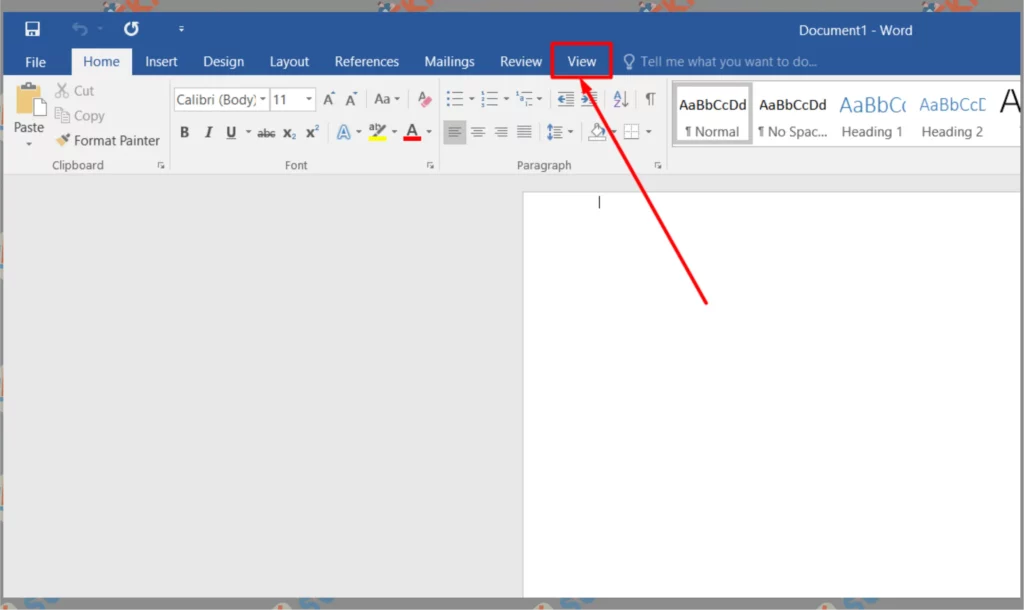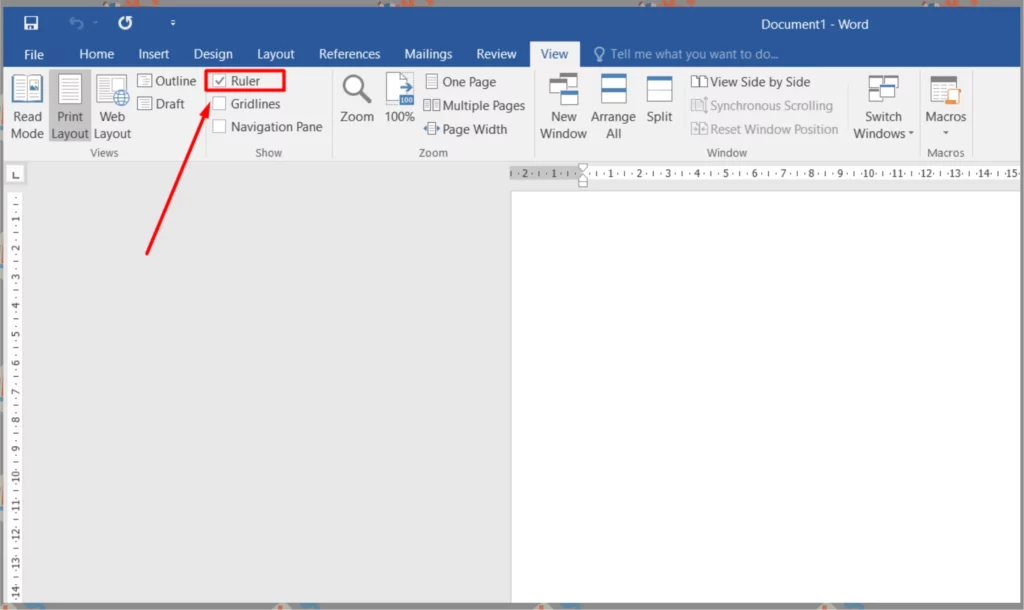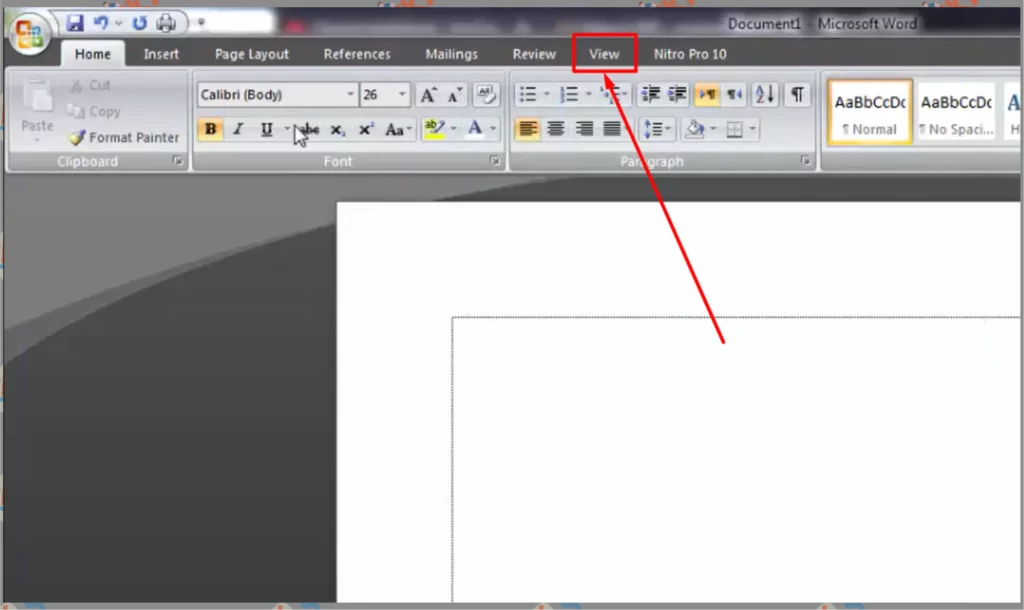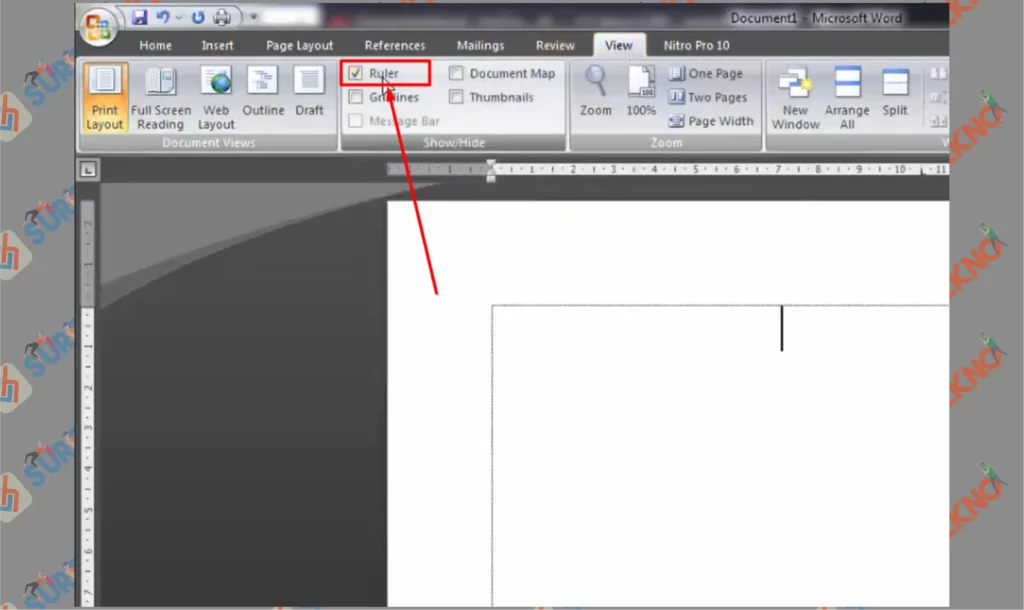Cara Menampilkan Ruler di Microsoft Word
Butuh penggaris di Microsoft Word untuk mengatur indentasi ? Berikut tutorial cara menampilkan ruler di Microsoft Word versi 2007, 2010, 2013, 2016, 2019, dan 2021 (terbaru).

Bagi yang kesehariannya selalu bersinggungan dengan Word, sepertinya kamu harus tahu beberapa fitur penting, dengan berbagai macam fungsi apalagi terkait soal pembuatan dokumen.
Pada penjelasan berikut, tentang cara menampilkan ruler di Microsoft Word, bisa kamu terapkan pada aplikasi masing-masing, karena pada dasarnya tugas dari fitur satu ini cukup penting dalam menentukan suatu ukuran, jarak, atau paragraf di sebuah data.
Cara Menampilkan Ruler di Microsoft Word
Sering kali diabaikan, fitur Ruler yang ada di Microsoft Word sebetulnya memiliki fungsi yang sangat penting.
Sama seperti tugas sebuah penggaris, Ruler di Word digunakan untuk menentukan letak paragraf atau teks di dalam sebuah baris tulisan.
Contohnya ruler ini menentukan seberapa besar spasi antar kata, kemudian ruler juga digunakan untuk membuat semacam paragraf menjorok kedalam, lalu dipakai juga sebagai patokan tepian margin lembar kertas, menggeser garis pada tabel, dan masih banyak lainnya.
Sehingga jangan abaikan peran penting dalam fasilitas ruler, sekaligus kami ingin memberikan tips cara menampilkan ruler di Microsoft Word hampir di semua versi.
Cara Menampilkan Ruler di Microsoft Word 2010, 2013, 2016, 2019, dan 2021
Pada versi 2010, 2013, 2016, 2019, dan 2021, cara menampilkan Ruler bisa menggunakan metode yang sama. Langkah-langkahnya pun simpel, sama halnya seperti mengaktivasi suatu menu, yang aksesnya terletak di pada bagian menu bar View.
Adapun langkah-langkah untuk menampilkan Ruler di Microsoft Word Selengkapnya ikuti langkah disini.
- Buka Microsoft Word (2010 – 2021) masing-masing.
- Setelah itu buat dokumen baru.
- Disini kamu tinggal ketuk menu Ribbon View.

- Lihat pada sesi menu Show, tinggal aktifkan saja centang di samping fitur Ruler.

- Secara otomatis fitur akan tampil.
Cara Menampilkan Ruler di Microsoft Word 2007
Terakhir cara menampilkan Ruler di Microsoft Word versi 2007 juga terlihat sama seperti metode diatas. Aktivasi dengan menekan tombol centang untuk menampilkannya, sedangkan menghapus centang untuk menghilangkan ruler.
- Buka Microsoft Word 2007.
- Setelah terbuka, langsung saja kamu klik menu Ribbon View.

- Pencet tombol Ruler sampai muncul Centang.

- Kalau sudah maka otomatis fitur tersebut akan muncul di dalam Word.
Akhir Kata
Sekian penjelasan tentang cara menampilkan ruler di Microsoft Word. Terlihat sangat sederhana bukan? Tinggal kamu pergi ke menu View, dan aktifkan saja tombol Ruler maka setelah itu bakal tampil fitur penggaris di atas tepian Word. Semoga bermanfaat